 ansys梁分析和横截面形状讲义.docx
ansys梁分析和横截面形状讲义.docx
- 文档编号:30185342
- 上传时间:2023-08-05
- 格式:DOCX
- 页数:15
- 大小:141.33KB
ansys梁分析和横截面形状讲义.docx
《ansys梁分析和横截面形状讲义.docx》由会员分享,可在线阅读,更多相关《ansys梁分析和横截面形状讲义.docx(15页珍藏版)》请在冰豆网上搜索。
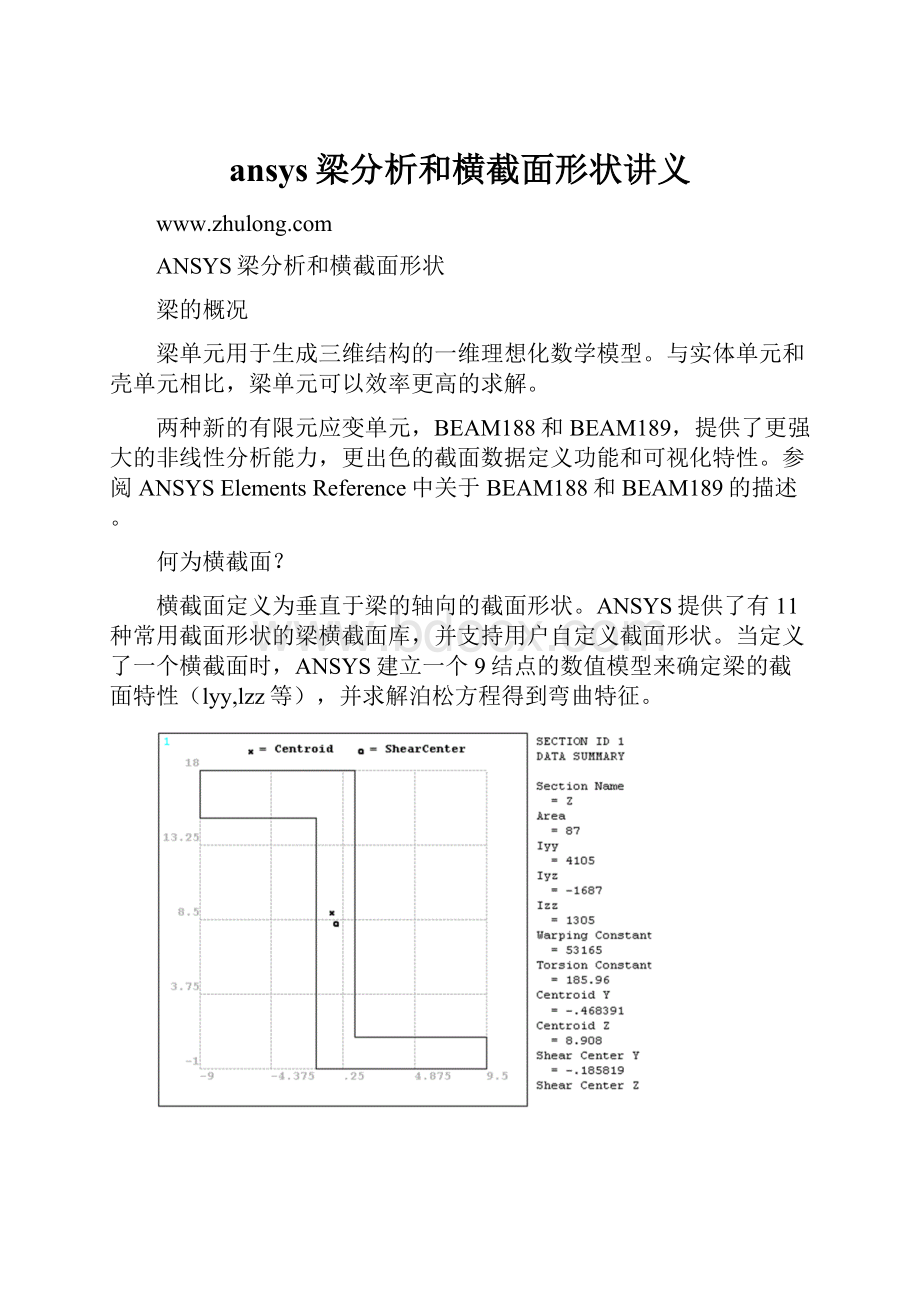
ansys梁分析和横截面形状讲义
ANSYS梁分析和横截面形状
梁的概况
梁单元用于生成三维结构的一维理想化数学模型。
与实体单元和壳单元相比,梁单元可以效率更高的求解。
两种新的有限元应变单元,BEAM188和BEAM189,提供了更强大的非线性分析能力,更出色的截面数据定义功能和可视化特性。
参阅ANSYSElementsReference中关于BEAM188和BEAM189的描述。
何为横截面?
横截面定义为垂直于梁的轴向的截面形状。
ANSYS提供了有11种常用截面形状的梁横截面库,并支持用户自定义截面形状。
当定义了一个横截面时,ANSYS建立一个9结点的数值模型来确定梁的截面特性(lyy,lzz等),并求解泊松方程得到弯曲特征。
下图是一个标准的Z横截面,示出了截面的质心和剪切中心以及计算的横截面特性:
图8-1Z向横截面图
横截面和用户自定义截面网格划分将存储在横截面库文件中。
可以用LATT命令将梁横截面属性赋给线实体。
这样,横截面的特性将在用BEAM188或BEAM189对该线划分网格时包含进去。
如何生成横截面
用下列步骤生成横截面:
1.
定义截面并与代表相应截面形状的截面号关联。
2.定义截面的几何特性数值。
ANSYS中提供了下表列出的命令完成生成、查看、列表横截面和操作横截面库的功能:
参阅ANSYSCommandsReference可以得到横截面命令的完整集合。
定义截面并与截面号关联
使用SECTYPE命令定义截面。
下面的命令将截面号2与定义号的横截面形状(圆柱体)关联:
命令:
SECTYPE,2,BEAM,CSOLID
SECDATA,5,8
SECNUM,2
GUI:
MainMenu>Preprocessor>Settings>-Beam-CommonSects
MainMenu>Preprocessor>-Attributes-Define>DefaultAttribs
要定义自己的横截面,使用子形状(ANSYS提供的形状集合)MESH。
要定义带特殊特性如lyy和lzz的横截面,使用子形状ASEC。
定义横截面的几何特性数值
使用SECDATA命令定义横截面的几何数值。
下面的命令将用SECTYPE命令定义的尺寸赋值给横截面。
CSOLID形状有两个尺寸:
半径和周长上的格栅数目。
命令:
SECDATA,4,6
GUI:
MainMenu>Preprocessor>Sections>-Beam-CommonSects
用BEAM188/BEAM189单元划分线实体
在用BEAM188/BEAM189单元划分线实体前,要定义一些属性,包括:
●要划分线的梁单元类型
●生成梁单元的横截面特性号
●以梁单元轴向为基准的横截面定位
●生成梁单元的材料特性号
使用LATT命令将这些属性与线实体关联:
命令:
LATT,MAT,,TYPE,,KB,,SECID
GUI:
MainMenu>Preprocessor>-Attributes-Define>DefaultAttribs
MAT
与MP命令定义的材料特性相对应,材料号由MAT号指定。
TYPE
与ET命令定义的单元类型相对应,类型号由TYPE号指定。
KB
对应于模型中的关键点号。
所生成梁单元的横截面与梁的
两端点和该关键点定义的平面垂直。
SECID
与SECTYPE命令定义的梁横截面相对应,截面号由SECID
号指定。
使用梁工具生成横截面
SECTYPE,SECDATA和SECOFFSET命令在GUI的路径都在梁工具(BEAMTOOL)
中。
梁工具的样式取决于所选择的梁横截面形状:
梁工具的顶部是截面形状号[SECTYPE],中部是截面偏移信息[SECOFFSET],底部是截面几何形状信息[SECDATA]。
SECDATA命令定义的尺寸
图8-2梁工具(包括横截面显示)
取决于所选截面形状。
可以单击梁工具下的“Help”获取所选截面的帮助信息。
在SECDATA也有截面形状尺寸的说明。
控制横截面和用户网格库
通用截面的数据,如CHAN和RECT,可以存储在横截面库中。
用SECWRITE命令生成、存储包括用户划分网格的截面的横截面库。
如果在另一个模型中使用横截面库,使用SECREAD命令读入。
侧向扭转屈曲分析实例(GUI方式)
ANSYSStructuralAnalysisGuide第七章详细叙述了屈曲分析。
本例分析了悬臂梁在末端承受横向载荷时的行为。
问题描述
一根直的细长悬臂梁,一端固定一端自由。
在自由端施加载荷。
本模型做特征值屈曲分析,并进行非线性载荷和变形研究。
研究目标为确定梁发生分支点失稳(标志为侧向的大位移)的临界载荷。
问题特性参数
本例使用如下材料特性:
杨氏模量=1.0X10e4psi
泊松比=0.0
本例使用如下的几何特性:
L=100in
H=5in
B=2in
本例的载荷为:
P=1lb
问题示意图
特征值屈曲分析是线性化的计算过程,通常用于弹性结构。
屈曲一般发生在小于特征值屈曲分析得到的临界载荷时。
这种分析比完全的非线性屈曲分析需要的求解时间要少。
用户还可以做非线性载荷和位移研究,这时用弧长法确定临界载荷。
对于更通用的分析,一般要进行崩溃分析。
在模型中有缺陷时一定要做非线性崩溃分析,因为此时模型不会表现出屈曲。
可以通过使用特征值分析求解的特征向量来添加缺陷。
特征向量是最接近于实际屈曲模态在预测值。
添加的缺陷应该比梁的标准厚度要小。
缺陷删除了载荷-位移曲线的突变部分。
通常情况下,缺陷最大不小于10%的梁厚度。
UPGEOM命令在前一步分析的基础上添加位移并更新变形的几何特征。
第一步:
设置分析名称和图形选项
1.选择菜单UtilityMenu>File>ChangeTitle。
2.输入“LateralTorsionalBucklingAnalysis”并单击OK。
3.确认PowerGraphics正在运行。
选择菜单UtilityMenu>PlotCtrls>Style>Hidden-LineOptions。
确认PowerGraphics选项打开并单击OK。
4.将GraphicalSolutionTracking打开。
选择菜单MainMenu>Solution>-LoadStepOpts-OutputCtrls>GrphSoluTrack并确认对话框中radio按钮设置为ON。
单击OK。
5.生成屈曲分析图的输出文件。
选择菜单UtilityMenu>PlotCtrls>RedirectPlots>ToGRPHFile。
将文件名改为buckle.grph
并单击OK。
第二步:
定义几何模型
1.进入前处理器并生成梁的关键点。
选择菜单MainMenu>Preprocessor>-Modeling-Create>Keypoints>InActiveCS,然后输入下列关键点号和坐标值:
关键点号:
1坐标值:
0,0,0
关键点号:
2坐标值:
100,0,0
关键点号:
3坐标值:
50,5,0
2.在关键点1和2之间生成一条直线。
选择菜单MainMenu>Preprocessor>-Modeling-Create>-Lines-Lines>StraightLine。
将弹出生成直线对话框。
在图形窗口选择关键点1和2并单击OK。
3.存储模型。
选择菜单UtilityMenu>File>SaveAs。
在“SaveDatabaseto”对话框中输入buckle.db作为文件名并单击OK。
第三步:
定义单元类型和横截面信息
1.选择菜单MainMenu>Preprocessor>ElementType>Add/Edit/Delete。
将弹出单元类型对话框。
2.单击Add。
将出现单元类型库对话框。
3.在左列选择“StructuralBeam”。
4.在右列选择“3Dfinitestrain,3node189”以选中BEAM189。
5.单击OK,然后的单元类型对话框中单击Close。
6.定义梁的矩形截面。
选择菜单MainMenu>Preprocessor>Sections>-Beam-CommonSects。
将出现梁工具对话框。
缺省时ANSYS将截面号设置为1,将子类型设置为RECT(在子类型处图示一个矩形)。
因为要生成一个矩形横截面,在子类型处不作修改。
7.在梁工具对话框的底部,可以看到横截面形状和尺寸的图示。
在B标志的部分输入0.2作为横截面的宽度;在H标志的部分输入5.0作为横截面的高度。
单击OK确定设置。
8.列出当前截面特性。
选择菜单MainMenu>Preprocessor>Sections>ListSections。
ANSYS缺省选择特性号1。
单击OK显示横截面信息。
在浏览过以后,在SLIST窗口单击Close。
第四步:
定义材料特性并定位结点
1.选择菜单MainMenu>Preprocessor>MaterialProps>-Constant-Isotropic。
2.单击OK确认材料号为1。
将出现各向同性材料特性对话框。
3.在杨氏模量框输入1E4。
4.在泊松比(minor)处输入0.0,并单击OK。
5.选择菜单UtilityMenu>Select>Entities来选择线。
选择下列选项:
Lines,ByNum/Pick,FromFull并单击OK。
6.出现选择线对话框。
在图形窗口单击线实体。
在对话框中单击OK。
7.作为线的属性定义结点定位。
选择菜单MainMenu>Preprocessor>-Attributes-Define>AllLines。
单击PickOrientation
Keypointradio按钮旁边的radio按钮将其改变为Yes并单击OK。
ANSYS将材料特性号指向1,将单元类型号指向1并将截面特性号指向1。
8.出现线属性对话框。
在图形窗口选择关键点3并在对话框中单击OK。
9.存储模型。
选择菜单UtilityMenu>File>SaveAs。
选择OK,当ANSYS询问是否覆盖时,单击OK。
第五步:
对线划分网格并确认梁的定位
1.定义网格大小和分段数。
选择菜单MainMenu>Preprocessor>-Meshing-SizeCntrls>-Lines-AllLines。
在No.OfElementDivisions框中输入10并单击OK。
2.对线划分网格。
选择菜单MainMenu>Preprocessor>-Meshing-Mesh>Lines。
确认在“MeshLines”对话框中Pick和Single选定,然后在图形窗口选择线。
在对话框中单击OK对线划分网格。
3.旋转划分好网格的线。
选择菜单UtilityMenu>PlotCtrls>Pan,
Zoom,Rotate。
弹出Pan,Zoom,Rotate对话框。
选择ISO并单击Close。
图形窗口中梁将旋转。
4.确认梁的定位。
选择菜单UtilityMenu>PlotCtrls>Style>
Size&Shape。
选择/ESHAPE旁边的radio按钮并单击OK。
5.显示横截面形状。
选择菜单MainMenu>Preprocessor>Sections>
PlotSection并单击OK。
6.重新显示网格。
选择菜单UtilityMenu>Plot>Elements。
第六步:
定义边界条件
1.定义固定端的边界条件。
选择菜单MainMenu>Solution>-Loads-Apply>-Structural-Displacement>OnKeypoints。
将弹出ApplyU,ROTonKPs对话框。
2.定义关键点1为固定端。
在ANSYS输入窗口,输入1并回车,然后单击OK。
3.在对话框中选择“AllDOF”,然后单击OK。
在ANSYS图形窗口将显示边界条件。
4.在自由端施加集中力。
选择菜单MainMenu>Solution>-Loads-Apply>-Structural-Force/Moment>OnKeypoints。
将出现ApplyF/MonKPs对话框。
5.定义关键点2为自由端。
在ANSYS输入窗口,输入2并回车,然后单击OK。
6.在Directionofforce/mom框中选择FY。
7.在数值处输入1并单击OK。
在ANSYS图形窗口将出现集中力标志。
8.存储模型。
选择菜单UtilityMenu>File>SaveAs。
选择OK,当ANSYS询问是否覆盖时,单击Yes。
9.选择菜单MainMenu>Finish。
第七步:
作特征值屈曲分析
1.进入时序后处理器。
选择菜单TimeHistPostpro>DefineVariables。
TIME变量是缺省的。
选择Close。
2.
设置分析选项。
选择菜单MainMenu>Solution>AnalysisOptions。
将弹出Static或Steady-StateAnalysis对话框。
3.生成应力-刚度矩阵,存储起来在后续的特征值屈曲分析中使用。
在Stressstiffnessorprestress框中,选择“PrestressON”。
4.定义分析求解方法为sparsesolver。
在Equationsolver框中选择Sparsesolver。
单击OK。
5.选择菜单MainMenu>Solution>-Solve-CurrentLS。
浏览/STAT命令窗口中的内容,然后单击OK开始求解。
6.当“SolutionisDone!
”窗口出现时,单击Close关闭窗口。
7.选择菜单MainMenu>Finish。
8.选择菜单MainMenu>Solution>-AnalysisType-NewAnalysis。
9.选择“EigenBuckling”选项,然后单击OK。
10.选择菜单MainMenu>Solution>AnalysisOptions。
将弹出特征值屈曲选项对话框。
选择BlockLanczos方法。
在模态数目框中输入4,然后单击OK。
11.在MXPAND命令设置ElementCalculationKey。
选择菜单MainMenu>Solution>-LoadStepOpts-ExpansionPass>ExpandModes。
12.在扩展模态对话框中,输入4作为模态数,将Calculateelemresults框由No改为Yes,然后单击OK。
13.选择菜单MainMenu>Solution>-Solve-CurrentLS。
浏览/STAT命令窗口中的内容,然后单击OK开始求解。
14.当“SolutionisDone!
”窗口出现时,单击Close关闭窗口。
15.选择菜单UtilityMenu>PlotCtrls>Style>Size&Shape。
确认在/ESHAPE旁边的radio按钮为ON,然后选择OK。
16.在ANSYS输入窗口中输入/VIEW,1,1,1,1然后按回车。
17.在ANSYS输入窗口中输入/ANG,1然后按回车。
18.显示求解结果。
选择菜单MainMenu>GeneralPostproc>ListResults>ResultsSummary。
当查看结果完毕后,单击Close关闭窗口。
19.选择菜单MainMenu>GeneralPostproc>ListResults>-ReadResults->FirstSet。
20.绘出梁的第一个模态。
选择菜单MainMenu>GeneralPostproc>PlotResults>DeformedShape。
将弹出PlotDeformedShape对话框。
选择Def+undefedge并单击OK。
21.选择菜单MainMenu>Finish。
第八步:
作非线性屈曲分析求解
1.引入前面分析中得到的模型缺陷计算结果。
选择菜单MainMenu>Preprocessor>-Modeling-UpdateGeom。
在UpdateGeometry对话框中,输入0.002作为ScalingFactor,在loadstep框中输入1,在Substep框中输入1,在Selection框中输入file.rst。
单击OK。
2.选择菜单MainMenu>Solution>-AnalysisType-NewAnalysis。
3.选择“Static”选项,单击OK。
4.选择菜单MainMenu>Solution>-LoadStepOpts-OutputCtrls>DB/ResultsFile,并确认选择了AllItems和Allentities选项,然后单击OK。
5.
选择菜单MainMenu>Solution>AnalysisOptions。
设置Largedeformeffects旁边的radio按钮为ON,然后单击OK。
6.设定arc-length方法。
选择菜单MainMenu>Solution>LoadStepOpts>Nonlinear>Arc-LengthOpts。
设定Arc-length方法为ON,然后单击OK。
7.定义本载荷步中的子步数。
选择菜单MainMenu>Solution>-LoadStepOpts-Time/Frequenc>TimeandSubsteps。
输入10000作为子步数并单击OK。
8.设置求解中断参数。
选择菜单MainMenu>Solution>Nonlinear>Arc-LengthOpts。
选择theLab菜单旁边的下拉式菜单的位移限制选项。
在最大位移框中输入1.0。
在VAL框中输入结点号为2。
选择DegreeofFreedom旁边的下拉菜单为UZ。
单击OK。
9.求解当前模型。
选择菜单MainMenu>Solution>-Solve-CurrentLS。
浏览/STAT命令窗口中的内容,然后单击OK开始求解。
同时将弹出一个非线性求解窗口。
收敛图也将显示,并在几分钟内完成。
10.当“SolutionisDone!
”窗口出现时,单击Close关闭窗口。
11.选择菜单MainMenu>Finish。
12.重画梁网格。
选择菜单UtilityMenu>Plot>Elements。
13.定义要从结果文件中读出的载荷点位移。
选择菜单MainMenu>TimeHistPostpro>DefineVariables。
当出现对话框时,单击OK。
14.当弹出AddTime-HistoryVariable窗口时,确认NodalDOFresult选项选中,然后单击OK。
15.出现DefineNodalData选择对话框。
在图形窗口,选择结点2(梁的右端结点)并单击OK。
16.出现DefineNodalData窗口。
确认参数Ref号和结点号都设置为2。
在User-specified框中输入TIPLATDI。
选择UZ平移并单击OK。
17.定义从结果文件中读出的总支反力。
在DefineTime-HistoryVariables窗口选择Add。
18.当AddTime-HistoryVariable窗口出现时,选择Reactionforcesradio按钮并选择OK。
19.出现DefineNodalData选择对话框。
在ANSYS输入窗口中输入1(梁的左端结点)并选择OK。
单击Close关闭对话框。
20.出现DefineReactionForceVariable窗口。
确认参数Ref号设置为3,结点号设置为1。
选择StructForceFY选项并单击OK。
21.选择菜单MainMenu>TimeHistPostpro>MathOperators>
Multiply。
在MultiplyTime-HistoryVariables窗口,在结果框中输入4作为参考号,输入-1.0在1stFactor框,在1stVariable框中输入3,单击OK。
22.显示X变量。
选择菜单MainMenu>TimeHistPostpro>Settings>
Graph。
在Singlevariableno.框输入2并单击OK。
23.绘出载荷和位移关系曲线以确定特征值法计算出的临界载荷。
选择菜单MainMenu>TimeHistPostpro>GraphVariables。
在1stvariabletograph框中输入1。
24.列出变量随时间的变化曲线。
选择菜单MainMenu>TimeHistPostpro>ListVariables。
在1stvariabletolist框中输入2,在2ndvariable框中输入4并单击OK。
25.在PRVAR命令窗口中检验数值并比较其与特征值屈曲分析的结果。
关闭PRVAR命令窗口。
26.选择菜单MainMenu>Finish。
第九步:
绘出并查看结果
1.在ANSYS工具栏,单击Quit。
2.选择一个存储选项并单击OK。
悬臂梁求解实例:
命令行格式
可以用命令行格式完成同样的分析问题:
/PREP7
/GRA,POWER
GST,ON
/SHOW,BUCKLE,GRPH
K,1,0,0,0,
K,2,100.0,0,0,
K,3,50,5,0,
LSTR,1,2
ET,1,BEAM189
SECTYPE,1,BEAM,RECT,
SECDATA,0.2,5.0
SLIST,1,1,,
MP,EX,1,1E4
MP,NUXY,1,0.0
LSEL,S,,,1,1,1
LATT,1,,1,0,3,,1
LESIZE,all,,,10
SECN,1
LMESH,all
/VIEW,,1,1,1
/ESHAPE,1EPLOT
DK,1,,,,0,ALL,,
FK,2,FY,1.0
FINISH
/SOLU
PSTRES,ON
EQSLV,SPARSE
SOLVE
FINISH
/SOLU
ANTYPE,BUCKLE
BUCOPT,LANB,4
MXPAND,4,,,YES
SOLVE
/POST1
/ESHAPE,1
/VIEW,1,1,1,1
/ANG,1
SET,LISTSET,1,1
PLDI,2
FINISH
UPGEOM,0.002,1,1,file,rst
/SOLU
ANTYPE,
STATIC
OUTRES,ALL,ALL
NLGEOM,ON
ARCLEN,ON
NSUBST,10000
ARCTRM,U,1.0,2,UZ
SOLVE
FINISH
/POST26
NSOL,2,2,U,Z,TIPLATDISP
RFORCE,3,1,F,Y,
PROD,4,3,,,,,,-1.0,1,1,
X
- 配套讲稿:
如PPT文件的首页显示word图标,表示该PPT已包含配套word讲稿。双击word图标可打开word文档。
- 特殊限制:
部分文档作品中含有的国旗、国徽等图片,仅作为作品整体效果示例展示,禁止商用。设计者仅对作品中独创性部分享有著作权。
- 关 键 词:
- ansys 分析 横截面 形状 讲义
 冰豆网所有资源均是用户自行上传分享,仅供网友学习交流,未经上传用户书面授权,请勿作他用。
冰豆网所有资源均是用户自行上传分享,仅供网友学习交流,未经上传用户书面授权,请勿作他用。


 #2机组现场施工用电布置措施.docx
#2机组现场施工用电布置措施.docx
